As u oor die eindelose uitbreidings van die internet gaan of die inhoud van 'n hardeskyf op 'n vriend se stelseleenheid ondersoek, kan u inligting vind wat u na u rekenaar wil oordra. Verskeie formate word gebruik om inligting op te slaan. Nie alle formate word deur die gewildste blaaiers ondersteun nie. Soms moet u spesiale programme installeer om 'n lêer oop te maak.
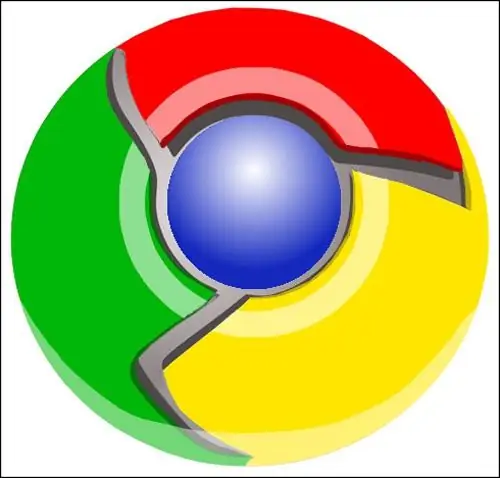
Nodig
rekenaars, blaaiers Internet Exploer, Opera, Mozilla Firefox
Instruksies
Stap 1
As u die oudste en bekendste Internet Explorer-blaaier gebruik, kies 'File' in die hoofmenu en dan 'Save as' om 'n webdokument op u hardeskyf op te slaan. Brei die lys uit met die lêertipes wat hierdie blaaier ondersteun in die "File Type" -kassie. As u Volledige webblad (*.htm, *.html) kies, word die teks wat met die HTML-opmaaktabel gegenereer word, op u hardeskyf gestoor. As die bladsy beelde bevat, sal dit in 'n aparte vouer gestoor word.
Stap 2
Die volgende item in hierdie lys is "Webargief, enkel lêer (*.mht)". In hierdie geval word die hele bladsy in sy geheel op die hardeskyf gestoor, tesame met teks, beelde en skrifte, as een kompakte lêer. As u 'n.mht-dokument op u hardeskyf oopmaak, sien u die bladsy presies soos dit gelyk het op die internet waar u die eerste keer ontmoet het.
Stap 3
As u 'Webblad, slegs html (*.htm, *.html)' kies, beteken dit dat die HTML-opmaakteks en moontlik sommige beelde op die hardeskyf gestoor word.
En laastens sal die item 'Tekslêer (*.txt) inligting op u hardeskyf stoor as 'n teksdokument in.txt-formaat.
Stap 4
Die Opera-blaaier bied die volgende formate om inligting op u hardeskyf te stoor:
- HTML-lêer
- HTML-lêer met beelde
- Webargief (enkele lêer)
- Teks lêer
Hierdie formate is soortgelyk aan dié wat deur Internet Exploer gebruik word.
Stap 5
Klik met die rechtermuisknop daarop as u 'n afbeelding op u hardeskyf wil stoor. Kies die "Stoor prent as …" -item in die konteksmenu en spesifiseer dan die plek op u rekenaar waar die grafiese lêer gestoor gaan word.
Stap 6
Om inligting van 'n ander medium op u hardeskyf te stoor, dubbelklik u op die ikoon "My Computer" en open dan die lêergids op die logiese skyf waar u die lêer gaan plaas. Klik in die regter boonste hoek op die twee skerms-ikoon om die vouer in 'n venster in te vou. Maak die medium (optiese skyf, flits, ens.) Oop wat die inligting bevat en verminder dit ook. Haak die lêer-ikoon met die regter muisknoppie en sleep dit sonder om dit los te laat na die gewenste vouer. Los en kies die item "Kopieer" of "Skuif" in die konteksmenu.






